Niniejsza strona internetowa jest przeznaczona do użytku z aplikacją ScanSnap Home 2.xx.
Jeśli używasz aplikacji ScanSnap Home w wersji 3.0 lub nowszej, patrz tutaj.
Zeskanowany obraz jest rozmyty / kolor zeskanowanego obrazu jest wyblakły
Wykonując skanowanie za pomocą skanera ScanSnap, jeśli zeskanowany obraz jest rozmyty lub jeśli kolor jest wyblakły, sprawdź możliwe przyczyny:
Czy wysokość dokumentu wynosi ponad 3 cm?
Wysokość dokumentu powinna wynosić 3 cm lub mniej.
Linia na boku podstawy skanera ScanSnap wskazuje maksymalną wysokość.
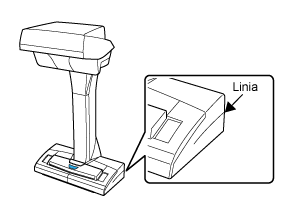
Czy skanowano dokumenty w jasnym kolorze lub dokumenty zawierające drobne znaki?
Spróbuj powtórzyć skanowanie po zaznaczeniu pola wyboru [Wzmocnij kolory na obrazach] w ustawieniach skanowania, w następujący sposób:
-
Kliknij przycisk [Scan] w lewym, górnym narożniku okna głównego oprogramowania ScanSnap Home, aby wyświetlić okno skanowania.
Jeśli okno główne jeszcze się nie wyświetliło, zapoznaj się z Aby wyświetlić okno główne.
Z listy profili wybierz profil, którego używasz.
Kliknij
 , aby wyświetlić okno [Edytuj profile].
, aby wyświetlić okno [Edytuj profile].Kliknij przycisk [Opcje] w zakładce [Podawanie], aby wyświetlić okno [Opcja podawania].
Zaznacz pole wyboru [Wzmocnij kolory na obrazach].
-
Kliknij przycisk [Scan] w lewym, górnym narożniku okna głównego oprogramowania ScanSnap Home, aby wyświetlić okno skanowania.
Jeśli okno główne jeszcze się nie wyświetliło, kliknij ikonę
 [ScanSnap Home] na liście aplikacji, która pojawi się po kliknięciu launchpada w doku.
[ScanSnap Home] na liście aplikacji, która pojawi się po kliknięciu launchpada w doku. Z listy profili wybierz profil, którego używasz.
Kliknij
 , aby wyświetlić okno [Edytuj profile].
, aby wyświetlić okno [Edytuj profile].Kliknij przycisk [Opcje] w zakładce [Podawanie], aby wyświetlić okno [Opcja podawania].
Zaznacz pole wyboru [Wzmocnij kolory na obrazach].
Kiedy zaznaczysz pole wyboru [Wzmocnij kolory na obrazach], pola wyboru [Ogranicz przebijanie] i [Zwiększ kontrast tekstu] w oknie [Opcje skanowania] zostaną wyłączone.